Fotoğrafları iPhone'dan PC'ye İndirmenin 4 Yolu
“Bunu çözemiyorum! Resimleri iPhone'um X'ten bilgisayarıma nasıl indirebilirim? Belirli bir yazılımı indirmek zorunda mıyım? Ne yapmalıyım? Bilgisayarımdaki tüm resimlerim için sadece yedeklemenin yapılmasını istiyorum. Lütfen yardım et!"
Yapabileceğiniz birkaç farklı yöntem var.fotoğrafları iPhone'dan PC'ye indirmek için kullanın. İPhone'un en yeni modelini kullanmanız farketmez - iPhone X (10) veya hatta iPhone 5'ler! Görüntü dosyalarını kolayca aktarmak için kullanabileceği farklı yöntemlerin bir listesini derledik. İşte nasıl!
- 1. Yol: E-postadan iPhone'dan PC'ye Fotoğraflar İndirin
- 2. Yol: iPhone'dan PC'ye iCloud'dan Resimler İndirin
- Yol 3: iPhone Resimleri Google Foto’dan indirin
- Yol 4: Tenorshare iCareFone kullanarak fotoğrafları iPhone'dan PC'ye aktarın
1. Yol: E-postadan iPhone'dan PC'ye Fotoğraflar İndirin
Aradığımız ilk yöntemiçine, E-posta. E-postanızı kullanarak fotoğrafları iPhone'dan PC'ye nasıl aktarıyorsunuz? Aslında oldukça kolay. Bununla birlikte, yalnızca bir seferde birkaç görüntü aktarmak içindir - bütün bir grubu indirmek için çok fazla değildir (her bir E-posta sınırlı olduğu için).
1. iPhone'unuzdaki Photos uygulamasını açın! Bilgisayarınıza e-posta ile göndermek istediğiniz fotoğrafları bulmanız ve seçmeniz gerekecektir.

2.İPhone'unuzdan PC'nize aktarmak istediğiniz görüntüleri seçtikten sonra (Mac veya Windows) ekranın sol alt tarafındaki Paylaş simgesine tıklayın. Bir sürü farklı uygulamaya sahip kayan bir ekran görüntülenecektir - Posta seçeneğini tıklayın.

3.Bunu yapmak, görüntüler otomatik olarak eklendiğinde sizi Posta Uygulamasına taşıyacaktır. Bu durumda, sadece kendi e-posta adresinizi (veya görüntüleri göndermek istediğiniz adresi) yazmanız yeterlidir, resimleri PC'nize indirebilirsiniz.

2. Yol: iPhone'dan PC'ye iCloud'dan Resimler İndirin
iCloud, iOS kullanıcıları için olağan bir go-todur - bu, insanların birileri sorduğunda genellikle tavsiye ettiği şeydir. Nasıl için fotoğrafları iPhone'dan PC'ye taşıma? Ancak, karşı karşıya kalan insanlar var.iCloud veritabanıyla ilgili zorluklar. Özellikle en yeni iOS'ları veya iPhone 5, iPhone 6 / 6s, vb. Gibi eski modellere sahip olanları kullananlar. Bunun dışında, iCloud yalnızca 5GB ücretsiz depolama alanı sunar ve fotoğraflarınızı kaydetmek için daha fazla alana sahip olmanız için ödeme yapmanız gerekir . Her iki durumda da, fotoğraflarınızı iPhone'dan PC'ye nasıl senkronize edebileceğinizi burada bulabilirsiniz.
1.Bilgisayarınızdaki fotoğraf paylaşımını açmanız gerekecektir. Bunu yapmak için, iCloud'u PC'nize indirmeye başlayın. Sadece istenen talimatları takip edin ve yükleyin. Ana hub'a girdikten sonra, yapmanız gereken tek şey “Fotoğraflar” ın yanında bulunan “Seçenekler” düğmesini bulmaktır. “İCloud fotoğrafları seçenekleri” için bir anahtar göreceksiniz. ve değişikliği uygulamak için “Bitti” ye tıklayın.
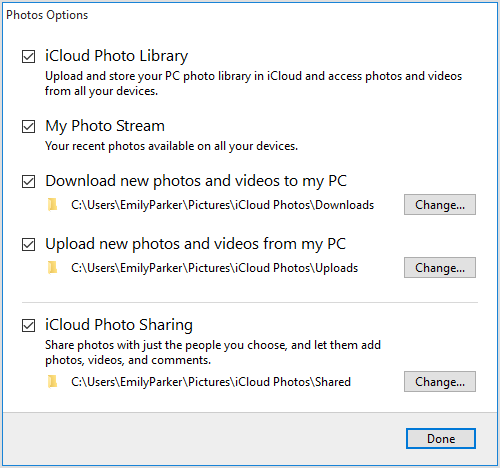
2. Şimdi, iPhone'unuz için aynı şeyi yapmanın zamanı geldi. İPhone'unuzdaki iCloud Photo Library Sync'i açmak için yapmanız gereken tek şey, iOS 11 ve sonraki cihazlarda Ayarlar> Fotoğraflar ve Kamera veya Fotoğraf'ı seçmektir. Bunu açmak, Fotoğraflarınızın iCloud kitaplığınızla otomatik olarak senkronize edilmesini sağlar (Wi-Fi'ye bağlandığında).

3. Son olarak, bir Dosya Gezgini penceresi açıp Sık Kullanılanlar> iCloud Fotoğrafları seçeneğine gidip, hangi fotoğrafların PC'nize kaydedilmesini istediğinize karar vermek için Fotoğrafları ve videoları indir'i tıklayabilirsiniz.

Yol 3: iPhone Resimleri Google Foto’dan indirin
Google Foto Uygulaması, söz konusu üçüncü yöntemdir.tanıtacağız. Bu fazla bir şey gerektirmez - bir Google hesabı dışında. Görüntüleri yüklemek ve indirmek için Google Foto uygulamasını kullanacağız.
1. Önce, Google Foto uygulamasını App Store'dan indirin.

2. Sonra, Google Foto uygulamasını başlatın ve istenirse Google hesabınıza giriş yapın. “Yedekle ve Senk” seçeneğini etkinleştirin.

3. Şimdi iPhone'unuzdaki tüm fotoğraflar Wi-Fi altındaysa otomatik olarak yüklenmelidir. Bundan sonra bilgisayarınıza geçiş yapabilir ve bu fotoğrafları bulabilirsiniz. Bu görüntüleri bilgisayara almak için “İndir” e tıklayın.
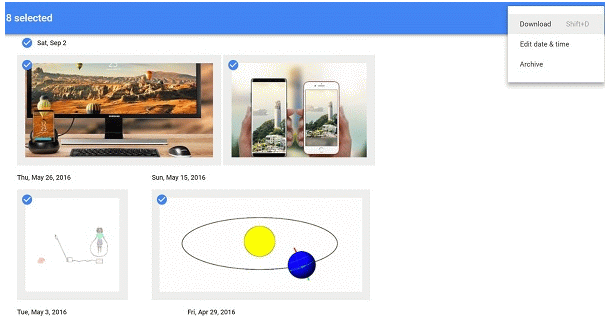
Yol 4: Tenorshare iCareFone kullanarak fotoğrafları iPhone'dan PC'ye aktarın
Son yöntem kullanılarak gösterilecektirTenorshare iCareFone. Bazı kullanıcılar tarafından bilinmemekle birlikte, onu kullanan insanlar diğer yöntemlere göre onu tercih eder. Bunun nedeni, seçici ve toplu aktarım sunmasıdır, böylece hangi fotoğrafların bilgisayarınıza ekleneceğine kolayca karar verebilirsiniz! İCloud'un aksine, depolama sınırlaması yoktur ve beklemeden anında aktarabilir. Dahası, iOS 11 iPhone X dahil tüm marka ve modelleri destekliyor. Tüm bunlara rağmen, insanların neden uzun vadede Tenorshare iCareFone yöntemini seçtikleri konusunda şüphe yok. Kolay ve hızlıdır, en verimli seçimdir!
1. TenorshareiCareFone uygulamasını başlatın ve iPhone'unuzu PC'nize bağlayın. Bu, telefonunuzdaki bilgileri otomatik olarak yazılıma senkronize eder. “Dosya Yöneticisi” sekmesinde kalın.

2. Ardından, “Fotoğraflar” simgesine tıklayın. Birkaç saniye sürebilir, ancak bu iPhone'daki tüm görüntüleri önizlemenizi sağlar.

3. Son olarak, dışa aktarmak istediğiniz görüntüleri seçin veya “Tümünü seç” kutusuna tıklayın. Bundan sonra tek yapmanız gereken “Dışa Aktar” seçeneğini tıklamak ve resimlerinizin nereye kaydedilmesini istediğinizi seçmek - bitirdiniz!

Bir indirmek için kullanabileceğiniz yöntemlerin çoğuiPhone'dan PC'ye fotoğraflarını sinir bozucu yavaş. Bazılarının depolama limitleri vardır - Email / iCloud gibi ve diğerleri Google Foto uygulaması gibi fotoğrafları tek tek yüklemenizi ve indirmenizi gerektirir. Bir ton çalışma ve bir sabır gerektirir. Bu yüzden Tenorshare iCareFone! Bu kullanışlı iOS veri aktarım aracıyla, sorunsuzca bir sürü görüntü gönderebileceksiniz!









